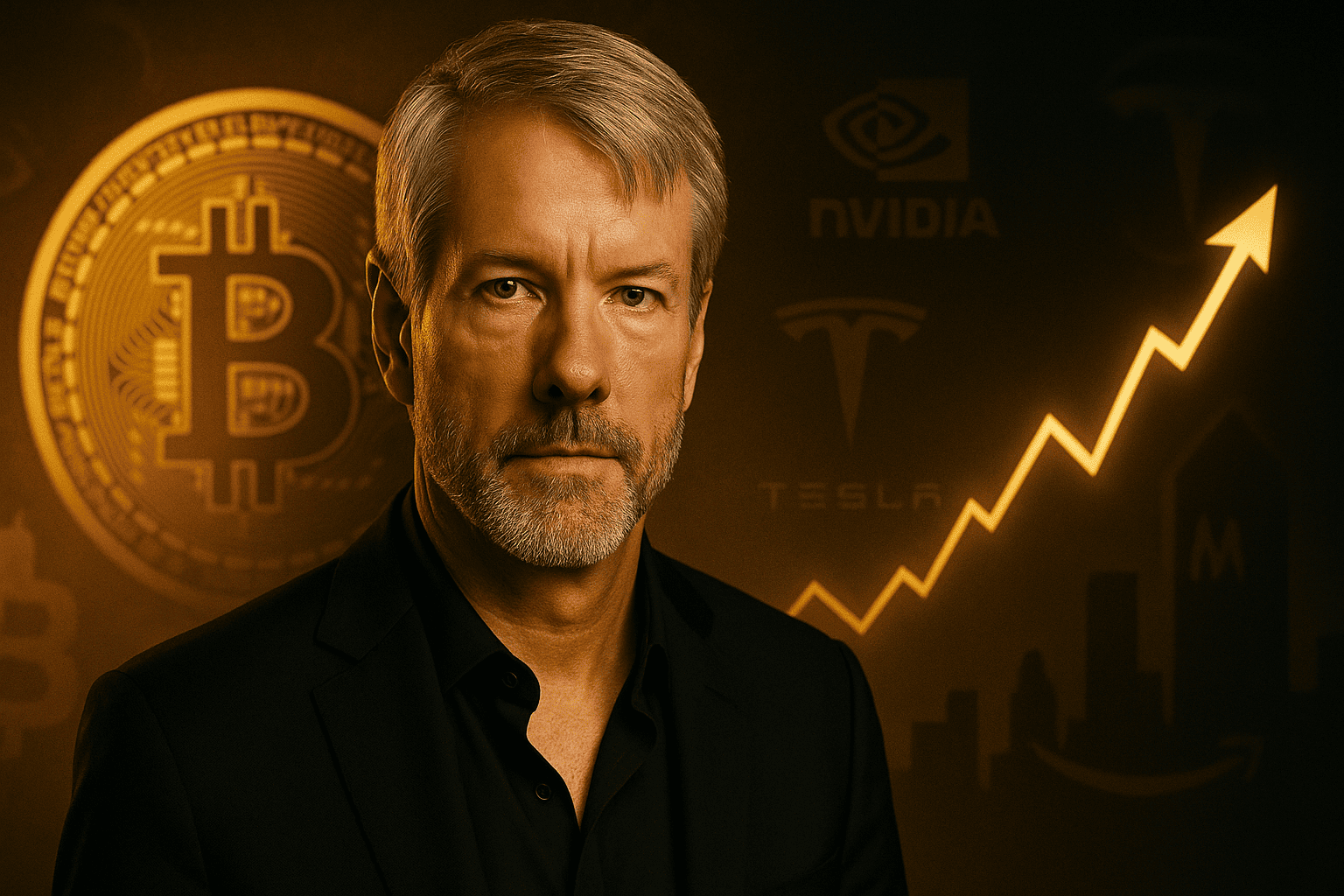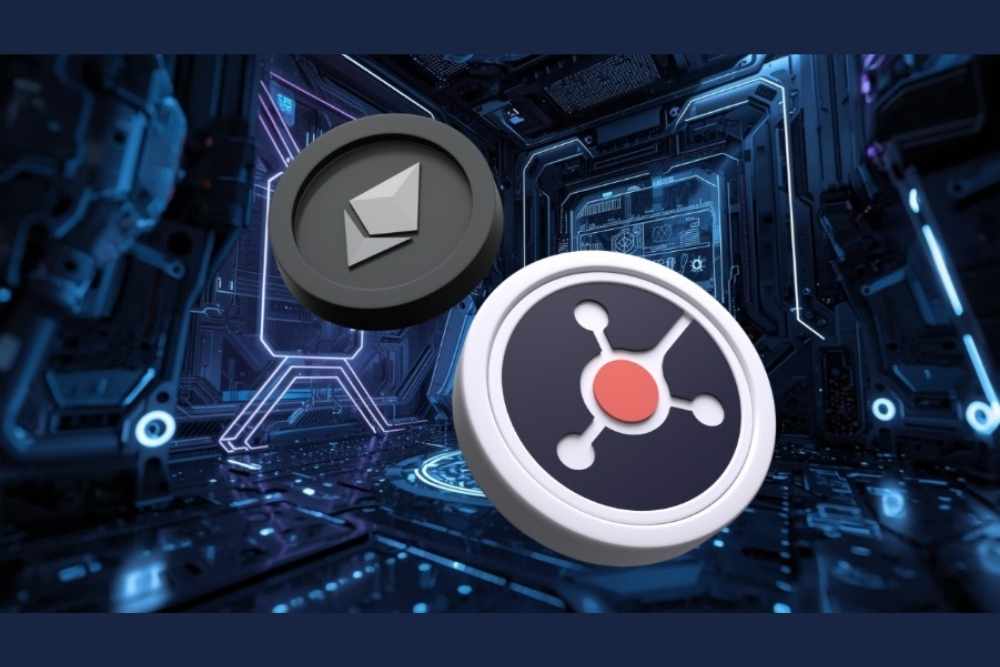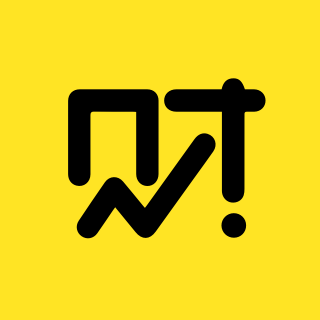黑基Linux VIP教程学习总结
时间:2009-03-23 来源:sjhf
|
黑基Linux VIP教程学习总结 1.安装 字符安装:boot 命令:linux text 分区:/boot 100M ext3格式 / 根分区 全部安装4G ext3 swap 交换分区 512M 内存:128M 使用ISO镜像安装 NIC:选择网桥方式 安装过程中网络配置: ip:192.168.1.30 netmask:255.255.255.0 gateway:192.168.1.1 主DNS:202.98.0.68 Host:rose linux与windows对比: bash--cmd 使用Grub和Lilo管理引导(Grub) 服务:VNC(远程终端) lamp(Apache+Mysql+Php) ssh1,ssh2 sshd xinetd 图形:startx RH9 内核:2.4.20 2.常用命令 命令提示符切换: alt+F1 或 系统工具-->终端(Cmd) shell, exit 退出 root用户显示#符号,其它用户显示$ alt+F2 或 运行程序-->konsole ctrl+alt+F1-->F6 终端字符界面切换 ctrl+alt+F7 切换到图形界面 cd - 查看当前目录 clear 清屏 cd ~ cd 返回主目录 cd .. cp 复制文件 mv 移动或复制目录及文件 mkdir soft 创建目录 rm -rf abc 删除主目录 more smbpasswd ls -l 列出当前目录下所有文件和目录的详细信息 目录显示格式: drwxr-xr-x 2 root root 4096 2005-3-15:230134 d:目录rwx:创建人属性r-x:组属性r-x:其它人属性 连接文件的个数 所属组名称 大小 创建时间 文件目录结构: bin:部分命令文件 boot:存放系统启动时必须的文件(内核文件) dev:外围设备代号文件,硬件设备都以文件形式存放 hd:IDE硬盘 hda,hdb... 第一块硬盘,第二块硬盘...(a-t 最大支持32个硬盘) hda1,hda2... 第一块硬盘第一个分区,第二个分区...(最大支持32个分区) hdb1,hdb2... 第二块硬盘第一个分区,第二个分区...(最大支持32个分区) sd:usb接口 etc:配置文件,相当于windows的控制面板 .conf .config /passwd /shadow x11-->xwindow的配置文件和目录 home:用户的目录 initrd:特有 lib:函数库文件 .h .obj lost+found:系统错误(仅供root用户使用) misc:公用文件目录(管理员使用) mnt:光驱,软驱目录,系统内建自动挂载目录 opt:第三方软件使用目录 proc:系统内核和执行程序信息(重要) root:root用户主目录 sbin:存放超级用户命令目录 tftproot:tftp根目录 tmp:临时文件 usr:一些应用程序和目录 var:暂时记录和数据(日志文件) vi /etc/inittab id:3:initdefault; 1:单用户 2:网络单用户 3:字符方式 5:图形方式 6:重启 reboot:重新启动 关机:shutdown -h now 或 init 0 vi编辑器: 切换:命令模式→i→编辑模式,编辑模式→Esc→命令模式,命令模式→:→末行模式。 编辑模式命令: a 在光标后插入文本 A 在光标所在行后插入文本 i 在光标前插入文本 I 在光标所在行前插入文本 o 在光标所在行下插入新行(小写字母o) O 在光标所在行上插入新行(大写字母O) 末行命令: w 保存文件 ! 强行操作 w! 强行保存文件 q 退出 q! 强行退出 wq 保存退出 wq! 强行保存退出 set nu 显示行号 set nonu 不显示行号 /* /搜索,*任意字符串 ? 同上 3.用户管理: vi /etc/passwd(用户管理) 格式root:x:0:0:root:/root:/bin/bash 用户名|X代表有密码|该用户ID|用户组ID|用户组名(root)|用户主目录|用户使用的Shell解释器 0代表root权限,bash是使用较多的shell,对于100以上的ID没有root权限,X代表有密码,删除X无密码 vi /etc/shadow(用户密码信息) root:32md5加密字符串:12653:0:99999:7::: 用户名|密码|1975年到上次修改密码的间隔天数|两次修改密码的最小间隔天数(0:任意天数)|最大间隔天数|密码到期前7天提示修改 * !代表系统默认密码 可以删除密码,但必须全部删除,为空 vi /etc/login.defs(建立用户时系统默认的一些信息) mail_dir /var/spool/mail //电子邮件目录 pass_max_days 99999 //两次修改密码时间最大间隔天数 pass_min_days 0 //两次修改密码时间最小间隔天数(0不限制) pass_min_len 5 //密码长度不可小于5位 pass_warn_age 7 //密码到期前7天提示用户修改 uid_min 500 //创建用户的最小ID uid_max 60000 //创建用户的最大ID gid_min 500 //创建用户的最小组ID gid_max 60000 //创建用户的最大组ID create_home yes //创建用户时所属用户的主目录(必须创建) 修改用户: useradd -u添加组ID -g添加用户组 -d用户主目录 -s用户使用命令解释器 -p密码,明文 例:useradd -u 501 -g bin -G ftp -d /home/abc/ -s /bin/bash -p 123 abc vi /etc/passwd vi /etc/shadow 查看用户信息 切换用户: alt+F2 abc/123 清空/etc/shadow,/etc/passwd 密码信息,无密码登陆 wq!强行保存退出 logout 注销 useradd test passwd 1234 删除用户: 1./etc/passwd 删除用户信息 2./etc/shadow 密码删除 删除用户目录: cd /home/ rm -rf abc rm -rf test cd /var/spool/mail rm -f abc rm -f test(空目录) user 查看用户 userdel 删除用户 4.进程管理 w,who命令:查看用户登陆信息,w的功能显示更全面,多使用w who -u pid tty1 tty2 ... ttyn 第一个字符终端,第二个,第N个 pts/0 ssh-->远程登陆 时间,ip w 显示信息: 登陆时间 空闲时间 过去1,5,10分钟系统负载(越接近0表示负载越小) 该用户正在执行的程序名称w -bash 表示空闲 切换用户Alt+F2 abc 查看进程信息 last 最近那些用户登陆 系统监视命令:top pid user %cpu(cpu消耗) %MEM(内存消耗) command 可以查看系统的进程消耗情况,是否受到攻击,类似windows的进程查看器 查看进程:ps --help ps -A 查看所有进程 ps -aux 经常使用命令 进程查看+系统监视 关闭进程:kill -9 pid(进程号 数字)无条件杀死进程 (1-9) 1权限最低 如:kill -9 27163 w 显示终端用户abc ps -aux 终端abc进程号27099 kill -9 27099(杀死终端abc pts/0) alt+F2 切换用户abc 该用户已被杀,需重新登陆 5.软件包安装 文件格式:.tar.gz(二进制文件) .rpm .tar.bz2(源代码,需要编译) tar zxvf *.tar.gz chmod 755 install 设置文件权限,一般默认都没可执行权限 进入解包后的目录,./install 在当前目录下执行,accept 如:/usr/local/acrobat5 cd /chskit ls -l chmod 755 instlang cd bin ./acroread & 后台执行 rpm --help -i 安装一个新的软件包 -u 升级已存在的软件包,不存在则重新安装 -e 删除软件包(软件名) -F 升级已存在的软件包,不存在则不安装 -v 显示安装时的详细信息 -h 显示安装进度条 -q 列出用户与安装的软件包 如:rpm -e vsftp rpm -qa mysql | grep mysql 检查系统中安装的所有mysql的安装包 常用命令:rpm -ivh *.rpm zhcon:字符下的中文操作终端 Ctrl+e 或 exit 退出字符中文操作终端 源代码包安装:.tar.bz2 bunzip2 *.tar.bz2 tar xvf *.tar ./configure --help ./configure make make install 6.网络配置: 图形界面: vnc服务客户端(远程桌面连接) samba(文件共享) etho eth1 eth2 ... 第一块网卡,第二块网卡... 系统工具-->网络设置,激活 上网: 系统工具-->互联网配置向导 选择xDSL连接,adsl(144k~1M) 以太网设备:etho 提供商名称:CNC(随意) 登陆名:abc 口令:123/123 应用 多动手,敢于积累 字符界面: ifconfig --help ifconfig 查看网卡信息 etho lo:本级网络回环 127.0.0.1 setup 配置网络命令 或 netconfig 192.168.1.100 255.255.0.0 192.168.1.1 202.98.0.68 service network restart 重新启动网络服务 service network state 查看network网络状态 /etc/init.d/network {start|stop|restart|reload|status} vi network DEVICE=etho ONBOOT=yes BOOTPROTO=static(DHCP) IPADDR=192.168.1.100 NETMASK=255.255.0.0 GATEWAY=192.168.1.1 vi resolv.conf (可有多个DNS) NAMESERVER=202.98.0.68 NAMESERVER=202.98.5.68 7.DHCP服务器 cd /etc vi dhcpd.conf service dhcpd restart service network restart ifconfig dhclient 获取dhcp分配的ip地址 8.samba服务器 cd /etc/samba vi smb.conf 匿名访问: workgroup = hackbase server string =rose's server guest account = nobody secuity = share [rose] //共享目录 comment = rose path = /var/spool/samba valid users = nobody public = yes writable = yes service smb restart (包括smb,nmb两个服务) samba使用139端口通讯,$ipc共享必须打开,如关闭则无法访问samba服务器 chomd 777 rose //设置共享目录权限 用户登陆配置: #guest account = nobody //注释掉 secuity = user //使用用户访问 smb passwd file = /etc/samba/smbpasswd [rose] //共享目录 comment = rose path = /var/spool/samba valid users = bin pcap //可以设置多个用户 public = yes writable = yes 可以添加多个访问用户,前提是必须在/etc/passwd中存在 smb用户添加 smbpasswd --help smbpasswd -a bin 添加bin用户 设置密码bin more smbpasswd service smb restart smbclient 在linux下访问其它samba服务器,相当于windows下的net user命令 smbclient -L LocalHost 查看本机的共享信息 9.Aapche服务器 cd /etc/httpd/conf vi httpd.conf ServerRoot "/etc/httpd" Listen 80 DocumentRoot "/var/www/html" DirectoryIndex index.html index.php cd /var/www/html 设置首页 service httpd restart 启动httpd服务 netstat -an 查看本机端口信息 80 |
相关阅读 更多 +